دلایل روشن نشدن تبلت

مواجهه با روشن نشدن تبلت یک مشکل بسیار رایج است. اگر تبلت یا گوشی هوشمند شما روشن نمیشود یا با فشردن دکمهی پاور صفحه همچنان سیاه باقی میماند، اصلاً نگران نشوید و با آرامش، نکات و مراحل گفته شده را دنبال کنید تا مشکل روشن نشدن تبلت را به راحتی برطرف کنید.
دستورالعملهای ارائه شده در اینجا برای حل سه مشکل زیر به شما کمک خواهد کرد:
- روشن نشدن تبلت
- صفحه نمایش سیاه یا خالی
- خاموش شدن دستگاه بلافاصله بعد از روشن شدن
برای رفع مشکل روشن نشدن تبلت چکار کنیم؟
علتهای متعددی میتواند باعث روشن نشدن تبلت سامسونگ، ایسوس یا هواوی شود. ممکن است مشکل روشن نشدن تبلت شما با شارژ مجدد یا تعویض کابل شارژ حل شود و نیازی نباشد تا راهحلهای پیچیده را امتحان کنید. بنابراین بهتر است همیشه از سادهترین احتمال و راهکار شروع کنید تا علاوه بر صرفهجویی در زمان، با وارد شدن به تنظیمات تبلت ناخواسته به آن و اطلاعاتتان آسیب نزنید.
استفاده از دکمهی پاور یا روشن/خاموش
قبل از هر کاری به سادگی دکمه پاور را چند ثانیه فشار دهید. با این کار تبلت یا گوشی شما ریستارت (restart) میشود. ممکن است لازم باشد تا حداکثر 30 ثانیه دکمه پاور را نگه دارید.
اگر با این کار مشکل روشن نشدن تبلت اندرویدی برطرف نشد، گامهای بعدی را انجام دهید.

مشکلات مربوط به شارژ نشدن تبلت
بیشترین دلیلی که باعث خاموش شدن و سپس روشن نشدن تبلت می شود خالی شدن کامل باتری تبلت است.
- با استفاده از شارژر و کابل اصلی، دستگاه خود را شارژ کنید. بین 30 تا 50 دقیقه صبر کنید و سپس دکمه پاور را نگه دارید تا صفحه نمایش تبلت روشن شود.
- با استفاده از دستگاه دیگری، اطمینان حاصل کنید که شارژر و کابل آن سالم هستند. درگاههای تبلت و شارژر را بررسی کنید تا گرد و غبار یا جسمی در آنها مانع شارژ شدن نباشند.
- دقت کنید قاب و تجهیزات جانبی دکمههای تبلت یا گوشی را فشار نداده و باعث روشن نشدن تبلت نشوند.

عیبیابی باتری
زمانی که دستگاه تبلت را به شارژر متصل میکنید، به صفحه نمایش دقت کنید. اگر پس از یک دقیقه نماد باتری را مشاهده میکنید تبلت یا دستگاه اندروید شما در حال شارژ شدن است.
چنانچه چراغ قرمز (یا هر رنگ دیگری بسته به مدل و نوع دستگاه) نمایش داده می شود باتری کاملاً تخلیه شده است و باید حداقل 30 دقیقه صبر کنید تا تبلت قدرت کافی برای روشن شدن یا نمایش هر چیزی روی صفحه را ذخیره کند.
اگر پس از یک دقیقه نماد باتری (در حال شارژ) را روی صفحه مشاهده کردید، خیالتان راحت باشد؛ این یعنی اینکه باتری سالم است. اما اگر نماد باتری یا چراغ قرمز نمایش داده نمیشود، دو حالت ممکن است. یا اینکه عمر باتری به پایان رسیده و بایستی تعویض شود یا اینکه مشکل از صفحه نمایش است.
برای اینکه بفهمید مشکل روشن نشدن تبلت ناشی از باتری است لازم است تا سالم بودن صفحه نمایش را با راهکار بعدی کنترل کنید.

بررسی مشکل صفحه نمایش
دکمه روشن/خاموش را برای حدود 30 ثانیه نگه دارید و سپس حدود 2 دقیقه صبر کنید. با یک تلفن دیگر با تبلت خود تماس بگیرید یا از طریق اکانت گوگل گزینه find my device را امتحان کنید. اگر دستگاه شما در همان حالتی که صفحه نمایش سیاه است، زنگ خورد مشکل از صفحه نمایش است. برای رفع ایراد آن از یک متخصص کمک بگیرید.
اگر دستگاه شما زنگ نخورد به عیب یابی روشن نشدن تبلت یا گوشی هوشمندتان ادامه دهید.
اتصال به کامپیوتر
گاهی اوقات روشن نشدن تبلت را میتوانید با اتصال به یک کامپیوتر به عنوان منبع تغذیه حل کنید.
- کامپیوترتان را به منبع تغذیه وصل کنید.
- سپس کابل شارژ تبلت را به درگاه USB کامپیوتر وصل نمایید و 15 دقیقه صبر کنید.
- کابل را از رایانه جدا کرده و بعد از 10 ثانیه دوباره به رایانه وصل کنید.
- این مرتبه 30 دقیقه زمان دهید تا تبلت شارژ شود.
- حالا با فشردن دکمه پاور برای 5 ثانیه تبلت را روشن کنید و چنانچه لازم بود آن را restart کنید.
استفاده از دکمههای تبلت
اگر مشکل روشن نشدن تبلت تا اینجا شناسایی و برطرف نشده است احتمال دارد که مشکل نرم افزاری باشد. یک راه سریع حل آن، استفاده از حالت بازیابی یا recovery mode است. دقت کنید که انجام مراحل زیر تمامی اطلاعات موجود روی دستگاه شما را پاک می کند و به حالت اولیه بر می گرداند.
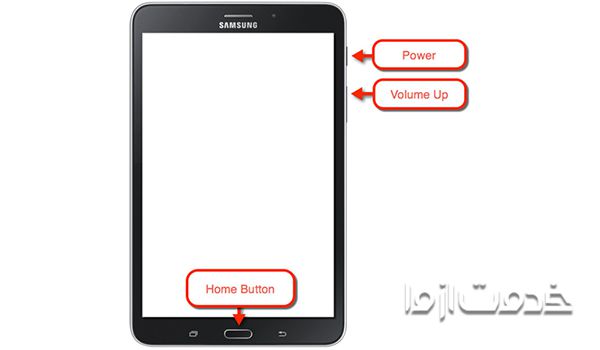
- دکمهی پاور و کاهش صدا را برای چند ثانیه فشار داده و تا زمانی که نماد اندروید را روی صفحهی نمایش مشاهده کنید نگه دارید.(این ترکیب کلید در برخی از تولیدکنندگان تبلت متفاوت است.)
- برای انتخاب recovery mode، از کلید افزایش و یا کاهش صدا استفاده کنید و سپس دکمه پاور را فشار دهید.
- حال گزینه Wipe Data / Factory Reset را با همان کلید تنظیم صدا انتخاب کرده و دکمه پاور را فشار دهید.
- در آخر گزینهی yes را برای Erase all Data انتخاب کرده و دکمه روشن/خاموش را فشار دهید.

در این مطلب سعی کردیم تا روشهای ساده و اولیه حل مشکل روشن نشدن تبلت را برایتان بیان کنیم. امیدواریم با دنبال کردن گام به گام نکات گفته شده توانسته باشید تبلت را روشن کنید یا حداقل به دلیل آن پی ببرید. اگر با انجام این دستورالعملها مشکل روشن نشدن تبلت حل نشد، حتماً از یک متخصص باتجربه کمک بگیرید. شما میتوانید با ثبت سفارش در بازار آنلاین "خدمت از ما" مشکل تبلت خود را با بهترین متخصصین تعمیر تبلت و موبایل مطرح کنید و به رایگان از قیمت تعمیر و حل این مشکل مطلع شوید.


















 راهنمای استفاده امن از “خدمت از ما”
راهنمای استفاده امن از “خدمت از ما”